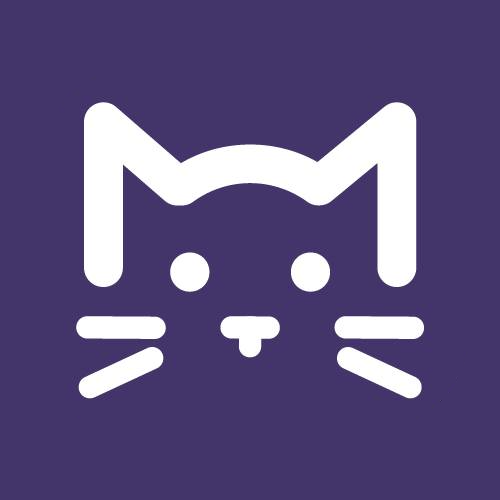3 egyszerű lépés, amitől azonnal gyorsabb lesz a számítógép
Nem kell gurunak lenned, hogy elvégezd az alábbi trükköket.
Vigyázol a gépedre, még egy karcolás sem esett rajta, hibátlan a kijelzője, mégsem nyújtja már azt a teljesítményt, amire akkor volt képes, amikor megvásároltad?
Ha a csodamasina szinte észrevétlenül annyira lelassult, hogy azon kapod magad, percekig kell várnod, míg egy egyszerű program elindul, vess be néhány trükköt, amivel új életet lehelhetsz a gépbe. Az alábbi trükköket a Microsoft is ajánlja a Windows 7-hez.
Tartsd karban a merevlemezt!
A nem használt fájlok, illetve a böngészés közben letöltött rengeteg felesleges adat és szemét mind-mind helyet foglal a merevlemezen, ettől pedig lassabban, döcögősebben dolgozik a Windows.
A Lemezkarbantartó eltávolítja az ideiglenes fájlokat, kiüríti a Lomtárat, és eltávolítja a már szükségtelen rendszerfájlokat és más elemeket.
Kattints a Startra, majd a keresőbe írd be azt, hogy Lemezkarbantartó, és kattints a találatra. A Meghajtók listájából válaszd ki azt a merevlemezt, amelyiken szeretnél rendet rakni, majd kattints az OK gombra.
A párbeszédpanel Lemezkarbantartó lapján jelöld be a törölni kívánt fájltípusokhoz tartozó négyzeteket, majd kattints az OK gombra, végül a felugró ablakban válaszd a Fájlok törlése gombot.
A számítógépet az is lelassíthatja, ha a merevlemezen rögzített információk nem tömbösítve, hanem töredezve foglalnak el kisebb-nagyobb helyet. Ha töredezettségmentesíted a merevlemezt, az adatok elhelyezése optimálisabb lesz, és a gép is gyorsabban dolgozik majd.
Töredezettségmentesítés lépésről lépésre
Ha még nem végeztél töredezettségmentesítést, nézd meg rövid videónkat, ahol lépésről lépésre nyomon követheted a műveletet.
Szebb legyen vagy gyorsabb?
A Windows grafikus felülete nemcsak azt teszi lehetővé, hogy könnyebb legyen kezelni a számítógépet, hanem a megjelenésen is javít. Ha viszont a számítógéped már nem egy mai darab, akkor érdemes lehet elgondolkodni a vizuális hatások kikapcsolásán, így ugyanis a programok is gyorsabban futnak majd.
A vizuális hatásokat egyenként is ki- és bekapcsolhatod, de a Windowsra is rábízhatod a beállítások elvégzését. Összesen 20 vizuális beállítást vezérelhetsz, és magad döntheted el, melyik az, amelyikre szükséged van, és melyik az, amelyik nélkülözhető.
A Start menüben kattints a Vezérlőpult elemre, itt pedig válaszd ki a Teljesítményadatok és -eszközök hivatkozást - ha nem találod, használd a jobb felső sarokban található Keresés a Vezérlőpultban mezőt.
Kattints a Vizuális hatások módosítása lehetőségre, ezen belül pedig a Vizuális hatások lapra. Klikkelj a Legjobb teljesítmény lehetőségre, majd nyomd meg az OK gombot - így a számítógép kikapcsolja a vizuális hatásokat.
Indítsd újra a gépet!
Talán banálisnak tűnik, de a Microsoft szakemberei arra is felhívják a figyelmet, hogy miután megtettél egy-két dolgot a gyorsabb Windowsért, érdemes újraindítanod a gépedet, és ezt a jövőben is célszerű lesz hetente legalább egyszer megejtened.
Ha csak alvó állapotban hagyod a számítógépet, és nem kapcsolod ki, akkor jó esélyed van rá, hogy a Windows rövid időn belül ismét belassul. Az újraindítással kiürítheted a memóriát, biztosítva, hogy a kallódó folyamatok és szolgáltatások leálljanak.

Dilemma podcast
A Dilemma a femina.hu podcastje, mely minden adásban egy-egy megvitatást érdemlő témát jár körbe. A legújabb epizódban arról dilemmázunk, hogy miért ülünk fel a legfrissebb trendekre, miért követjük megszállottan a divatirányzatokat, valamint a fogyasztás és a reklámvilág pszichológiájának is a mélyére ástunk. Pintér Ada beszélget Márton Szabolccsal az Indamedia csoport ügyfélélmény igazgatójával, és Kazár Zalán Kristóffal a Femina újságírójával.
Promóció
Az újraindítás a számítógépen futó összes szoftvert bezárja - nem csupán azokat a programokat, amelyek a tálcán láthatók, hanem olyan szolgáltatások tucatjait is, amelyeket különböző programok indítottak el, de nem zártak be. Az újraindítás olyan különös teljesítményproblémákat is képes orvosolni, amelyeknél a pontos okot nehezen lehet meghatározni.
A szakemberek arra is felhívják a figyelmet, hogy ha olyan sok programot futtatsz vagy weboldalt tartasz nyitva, hogy az újraindítást túl macerásnak találod, akkor az a biztos jele annak, hogy a gépednek már nagyon is szüksége van rá.
OLVASD EL EZT IS!
- munka
- számítógép
Órákkal lerövidíti a munkaidődet: 5 apró trükk az Excelhez
- helyesírás
- számítógép
3 gyakori helyesírási baki, amit a Word sem javít: te helyesen írod?
- számítástechnika